Recensione HP Omen Transcend 14: quasi perfetto!

Cerchi un nuovo laptop da gioco portatile? Dai un
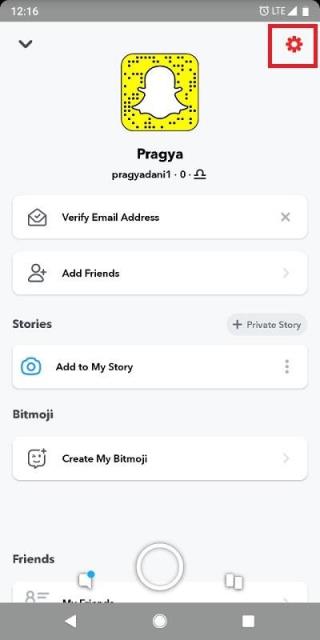
Mentre sembra che cambiare un nome utente sia semplicemente navigare nelle impostazioni del profilo e modificare il nome utente secondo la scelta. Lo stesso non è vero con Snapchat. Ciò significa che ogni volta che l'utente desidera cambiare il suo nome utente su Snapchat, dovrà creare un profilo completamente nuovo?
La famosa piattaforma di social media Snapchat, non consente agli utenti di modificare i propri nomi utente semplicemente navigando nelle impostazioni del profilo, quindi come modificare il nome utente Snapchat senza creare un nuovo account?
Ti chiedi perché Snapchat non permetta ai suoi utenti di cambiare i nomi dei loro profili in modo semplice, beh, questo è dovuto ai suoi vincoli di sicurezza, e quindi gli utenti potrebbero dover gestire con un solo nome utente. Esiste tuttavia un trucco che consente agli utenti di fornire un nuovo nome visualizzato personalizzato o modificare il nome utente Snapchat senza eliminare l'account.
Il nome visualizzato del cliente non cambia il nome utente, ma il nome utente sarà difficilmente visibile ad amici e familiari quando viene modificato.
Passaggi per cambiare il nome utente Snapchat senza creare un nuovo account:
Segui i passaggi per cambiare il nome utente su Snapchat senza creare un nuovo account.
Apri le impostazioni di Snapchat, facendo clic sull'icona del profilo presente nell'angolo in alto a sinistra della schermata principale di Snapchat.
Una volta che sei nella pagina del tuo profilo vedrai molte opzioni come Aggiungi amici, Aggiungi alla mia storia ecc. Qui, cerca l'icona a forma di ingranaggio presente nell'angolo in alto a destra e quindi fai clic su di essa.
Tuttavia, con la prima opzione denominata Nome, l'utente può modificarla. Per farlo segui i passaggi:
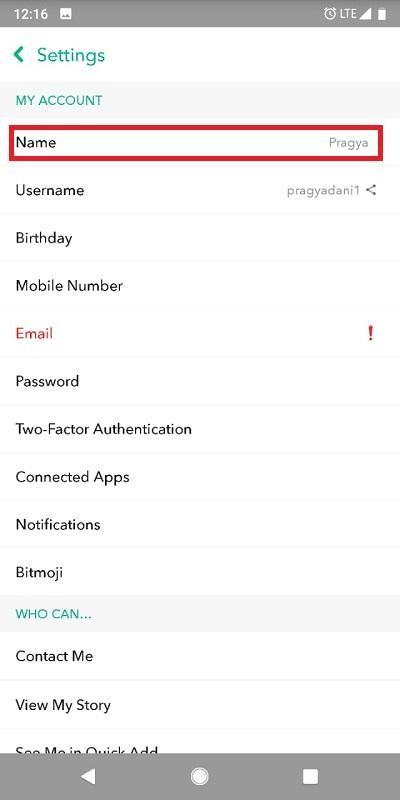
Cerca il nome visualizzato modificato nel tuo profilo:
Qualunque cosa tu abbia fatto negli ultimi passaggi, mostrerà il nome salvato nel campo Nome. Lo stesso nome viene visualizzato nell'elenco degli amici indipendentemente dal nome utente che non può essere modificato una volta impostato.
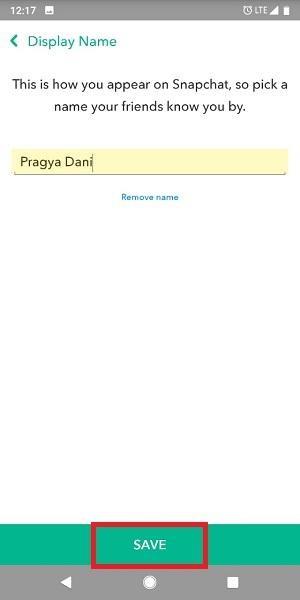
I passaggi sopra menzionati sono i passaggi migliori e più semplici per cambiare il nome utente Snapchat senza creare un nuovo account, poiché il nome visualizzato è quello che viene visualizzato negli elenchi dei tuoi amici. Solo quando accederanno ai dettagli del tuo profilo, potranno sapere qual è il tuo nome utente originale. Quindi, se in qualsiasi momento della giornata desideri cambiare il nome utente Snapchat senza creare un nuovo account e inserire un nome visualizzato cool chic, segui questi semplici passaggi e sei a posto.
Domande frequenti su Snapchat:
Come sapere se qualcuno ti ha bloccato su Snapchat
Snapchat: saprai se qualcuno ti ha aggiunto di nuovo?
Come rimuovere o bloccare qualcuno su Snapchat a sua insaputa?
Come recuperare il vecchio Snapchat in modo permanente su iPhone?
Cerchi un nuovo laptop da gioco portatile? Dai un
Scopri i limiti delle videochiamate su WhatsApp, Skype, Facebook Messenger, Zoom e altre app. Scegli l
Se il tuo Chromebook non riconosce i tuoi dispositivi USB, segui questi passaggi per risolvere il problema. Controlla il formato, l
Scopri come cambiare la lingua su Spotify per Android e desktop in modo semplice e veloce.
Gestisci i post suggeriti su Facebook per una migliore esperienza. Scopri come nascondere o posticipare i post "Consigliati per te".
Scopri come rendere trasparente lo sfondo in Paint e Paint 3D con i nostri metodi semplici e pratici. Ottimizza le tue immagini con facilità.
Se hai molti duplicati in Google Foto, scopri i modi più efficaci per eliminarli e ottimizzare il tuo spazio.
Continua a leggere per sapere come svegliare qualcuno al telefono su Android e iOS, indipendentemente dalla modalità in cui è attivo il dispositivo.
Scopri come risolvere il problema dello schermo nero di Amazon Fire TV Stick seguendo i passaggi di risoluzione dei problemi nella guida.
Scopri cosa fare se il tuo Galaxy S22 non si accende. Trova soluzioni efficaci e consigli utili per risolvere il problema.







